Slik spiller du Hearthstone på Ubuntu Linux
Hearthstone er trolig det mest populære digitale kortspillet. The Warcraft-tema spillet fra Blizzard har sett litt vekst i løpet av livet, og det er enda en stor e-sport.
Selv om Hearthstone ble utgitt for en rekke plattformer, inkludert mobile enheter som kjører Android, har den aldri sett offisiell Linux-støtte. Heldigvis er Hearthstone et lettvektspill som kan kjøres på Linux-systemer gjennom Wine.
Installer Vin Staging
Staging patches for Wine er nødvendig. Blizzard oppdaterer Hearthstone ofte, og disse oppdateringene bryter iblant Wine gameplay. Å ha de nyeste oppdateringene hjelper.
Aktiver Wine Staging PPA på Ubuntu. Du trenger først utgivelsesnøkkelen, så wget det, og legg til det.
cd ~ / Nedlastinger wget -nc https://repos.wine-staging.com/wine/Release.key sudo apt-key legg til Release.key
Legg til lageret til Apt, oppdater og installer Wine Staging.
sudo apt-add-repository 'https://dl.winehq.org/wine-builds/ubuntu/' sudo apt oppdatering sudo apt install - installer-anbefaler vinhq-staging
Konfigurer vin
Nå som du har den nyeste versjonen av Wine Staging installert, må du konfigurere det litt. Åpne en terminal og kjøre winecfg .

I vinduet som åpnes, klikk på "Staging" -fanen. Merk av i boksene for å aktivere CSMT, VAAPI og EAX.

Klikk tilbake til "Biblioteker", og i søkefeltet type d3d11 . Legg til den. Klikk på oppføringen og deaktiver den. Gjenta prosessen med locationapi . Etter det er gjort, lukke winecfg.
Winetricks
Du trenger også winetricks-skriptet, hvis du vil at Battle.net-lanseringen skal fungere riktig. Du kan hente den nyeste versjonen av scriptet med wget .
wget https://raw.githubusercontent.com/Winetricks/winetricks/master/src/winetricks chmod + x winetricks
Kjør skriptet. Hvis du ikke er kjent, vil Winetricks åpne et grafisk program som lar deg laste ned Windows-komponenter og -verktøy for å gjøre dine Wine-applikasjoner raskere (eller i det hele tatt).
./winetricks
På den første skjermen er "Bruk standard Vin prefiks" valgt. La det være valgt, og klikk på "OK" -knappen. På følgende skjerm velg alternativet "Installer DLL". Finn ie8 og installer den.

Når installasjonen er ferdig, vil den slippe deg tilbake hvor du var. Klikk på "Avbryt" for å gå opp ett nivå. Velg "Fonter." Kontroller corefonts og installer det. Når det er ferdig, klikk på "Avbryt" til du avslutter Winetricks.
Installer Battle.net
Du er klar til å installere Battle.net-klienten. Gå over til Blizzards nedlastingsside og få den nyeste versjonen.
Du kan bare klikke på den resulterende .exe-filen for å starte den med Wine. Følg instruksjonene som om du gjør nøyaktig samme ting på Windows. Installasjonsprosessen er den samme, og du kan bare klikke gjennom installasjonsprogrammet.

Når det er ferdig, bør det bare starte Battle.net-klienten. Hvis det ikke gjør det, klikk på ikonet som det opprettet (hvis det gjorde), eller finn den faktiske banen på "~ / .wine / drive_c / Program Files (x86) /Battle.net/Battle.net Launcher.exe. ”
Installer og start Hearthstone
Den vanskelige delen er ute av veien. Klikk på Hearthstone-ikonet i Battle.net-appen, og klikk på "Installer" -knappen nederst på skjermen. Vent på at klienten skal laste ned og installere Hearthstone. Det skjer alt automatisk.
Når installasjonsprosessen er ferdig, vil "Install" -knappen bli en "Play" -knapp. Klikk på den for å starte spillet.
Når spillet er åpent, klikk på tannhjulikonet nederst til høyre. Det er innstillingsmenyen. Det anbefales at du kjører spillet i "Windowed" -modus for best ytelse. Du kan justere resten for å stille dine behov.
Noen av dette kan endres ettersom Blizzard oppdaterer spillet. For de nyeste oppdateringene i tilfelle brudd, sjekk siden Vin Appdb.

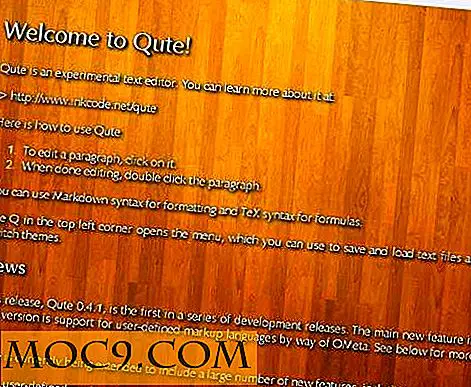


![Mastering VLC via kommandolinjen [Linux]](http://moc9.com/img/vlc5-logo1.jpg)


